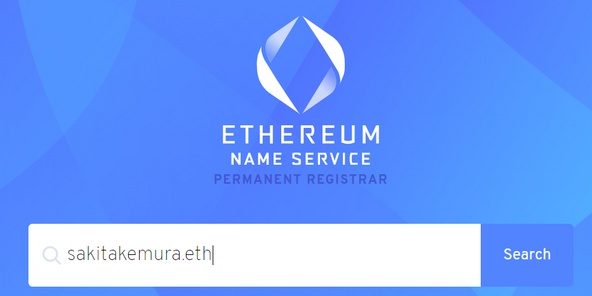

Neてる間に!Kinが!Neれてる!(寝てる間に金が練れてる!これからの時代のNKN錬金術)
でおなじみNKNでの簡単マイニング、皆さん既にお楽しみでしょうか。“お楽しみ”というワードを聞くと、下記画像が脳内で自動再生されるKatakotoさんと一緒に今日もNKNの世界をクエストして参りましょう!

今日はマイニングのために立てたノードを、簡単に管理して行くための便利サイトのご紹介になりますので、まだ自分のマイニング・ノードを立てていない方は、過去のこの記事にてキャッチアップしてください!
ね?簡単でしょう?あっと言う間にNKNノードが見事にギンギンに立ち上がりましたね!(隆起と沈降(ちんこう)(共に地質学用語))では早速参りましょう。現在、NKNノードは大きく分けて2つの運用方法があります。
1.自分のPCやサーバー、Raspberry Piなどのマイクロコンピュータで運用
2.クラウドVPSサービスを利用して仮想サーバー上で運用
1で行うには、Linux知識、自宅のルーター設定作業、ファイアーウォール管理などのある程度のコンピューターリテラシーが必要になる代わりに、ノードの運用費用はほぼ無料(※電気代とインターネット代のみ)というメリットがあります。
2は、月額のクラウドVPS費用がかかりますが、上記記事にもあるようにギークなコンピュータ知識がほぼ不要で、簡単にNKNマイニングを始める事ができます。(現状、Googleのキャンペーンを利用すれば月額運用費もしばらくの間は無料です!無料期間終了後はGoogleからサービスの継続確認があるので、知らないうちに課金、マイニング報酬どころかマイナスに!という心配もありません。)
もう一つのメリットに、仮想クラウドサービスなので予算が許す限りいくらでも簡単にマイニングノードが増やせるというメリットがあります。(実際に海外ユーザーの中にはすでに何百台ものNKNノードを立ててマイニングしている人がいます!)
そこで問題になってくるのは、それら多くのノードを一体どうやって管理するか?
これを解決するのにNKNコミュニティメンバーのChristian Buschさん & Andrew Tawkingさんが作ったNKNXというサイトが非常に役に立ちます。本家のテストネットサイトを凌ぐ使いやすさで話題になっています。
では早速使い方を見ていきましょう!
アカウント作成&ログイン
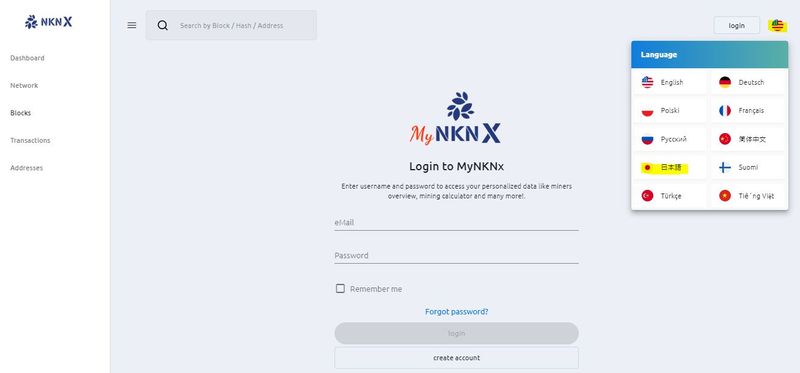
まずは右上のアメリカ国旗アイコンをクリックして言語を日本語に変更しましょう。(サイトの翻訳にはkatakotoさんが協力していますが、サイトがゼロの状態から翻訳作業に協力したので色々誤訳があります。はい。全力で言い訳しています。近々修正してもらいます。ごめんなさい。)
その後、“アカウント作成”をクリックします。
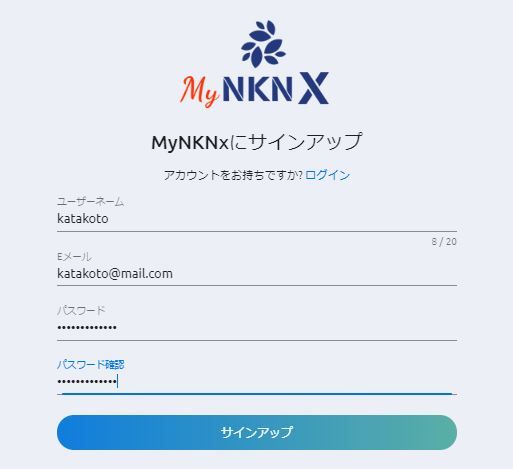
必要事項を記入して“サインアップ”をクリックします。

登録が成功すると、記入したメールアドレス宛にメールが送信されますので確認しましょう。メール内の“Activate my account”をクリックすれば、アカウントが有効化されます。
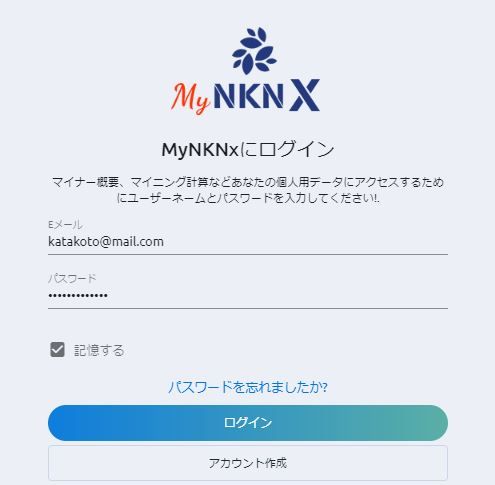
その後は、登録したEメールとパスワードでログインができるようになっています。
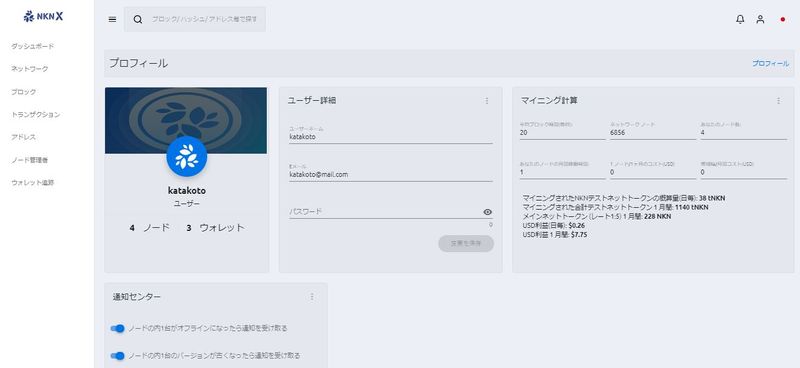
ノード追加&モニター
それでは、実際に管理したいノードをNKNXに登録して行きます。
登録にはノードの外部IPアドレスが必要になります。Google Cloudプラットフォームを使っている人は、コンソール画面の下記から確認できます。
[VPSネットワーク]→[外部IPアドレス]

あと、ついでに無料トライアル期間が終了してKatakotoさんのNKNノードが活動を停止している事もわかります。おいそこのしんし、わたしにきんほるかねをくれたまえ。
監視に必要になるのはこの外部IPアドレスのみ。NKNXのサイトに戻って、左コラムから“ノード管理者”を選択します。
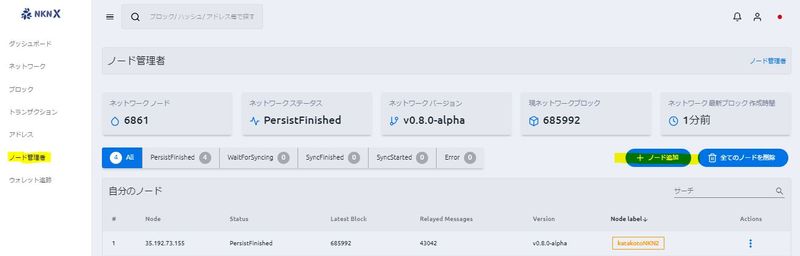
画面右に“+ノード追加”の青ボタンがあるのがわかりますか?こちらをクリックします。
あとはノードのIPアドレスに先ほど取得した外部IPアドレス、ノードラベルに好きな名前を付けて“ノード追加”をクリックするだけです。ね?簡単でしょ?
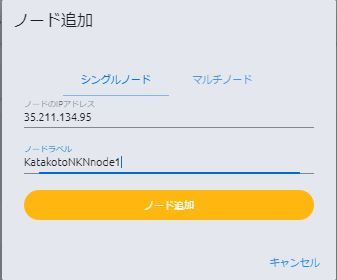
通信ポートに問題がなければ、そのまま同じ画面内でノードの状況が確認できるようになります!
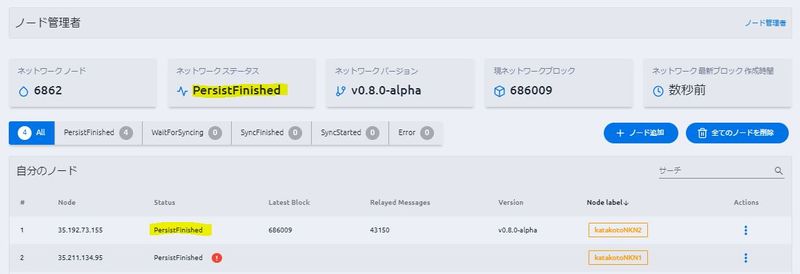
ネットワークステータスが“PersistFinished”になっていれば、マイニングは正常に行われています。
NKNのマイニング・ノードは起動すると自動でブロックチェーンと同期を開始し、同期が終わると勝手にマイニングを開始します。もっと正確に言うと、NKNノードはNKNネットワーク上のデータ転送に協力し、協力者の中からランダムにマイナーが選出され報酬が与えられる仕組みなので、参加者にはビットコインのような強力なハッシュパワーが必要なく、最低限のマシンパワーとネットワーク環境があれば、参加者にほぼ等しく報酬ゲットのチャンスが与えられているのです!
では気になる自分のノードのマイニング状況を確認するには?
ウォレット追跡
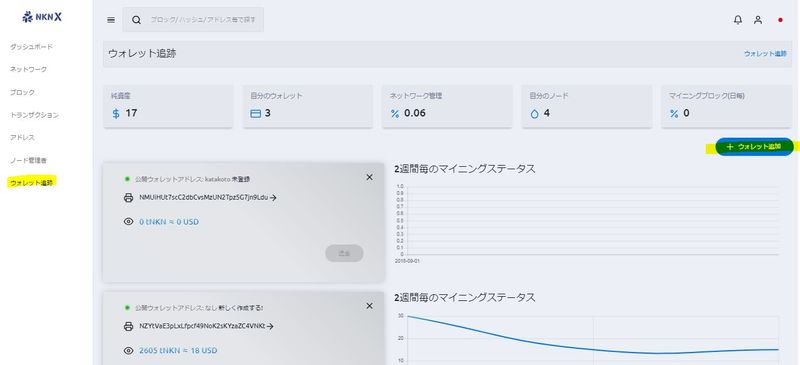
左コラム内“ウォレット追跡”をクリック。その後、画面右の“+ウォレット追加”の青ボタンをクリックします。
その後、表示される画面に自身のウォレットアドレスと好きな名前を入力して“ウォレット追加”をクリックすれば、マイニングで得られた日毎の報酬をグラフで確認できるようになります。
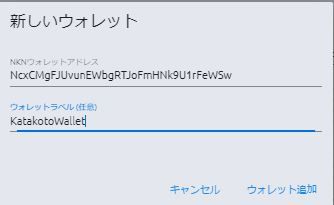
ちょっと待って!自分のウォレットってどこで確認するの?そうそれな。
ノードを立てる際にwallet.datというNKNでの自分の資産管理に非常に重要になるファイルをダウンロードするプロセスがあるのですが、ウォレット・アドレスはこのファイル内に記載されています。メモ帳などで無理やり開いて確認しましょう!

Address:の後のNから始まるアドレスが入力するべきものです。このファイルとパスワードが、今後もNKNマイニングでは非常に重要になりますので、他人に漏らさないようしっかり管理するようにしてください。そう、丸ハムを運ぶ際の厳重さで!

これでだいたいの設定は終わりましたが、NKNXではこの他にも、現在の参加ノード数やトランザクションの詳細、NKN市場価格の確認、NKNテストトークンの送金など様々な事ができますので、いろいろとお楽しみくださいませ!(あんなことやこんなことまで!)
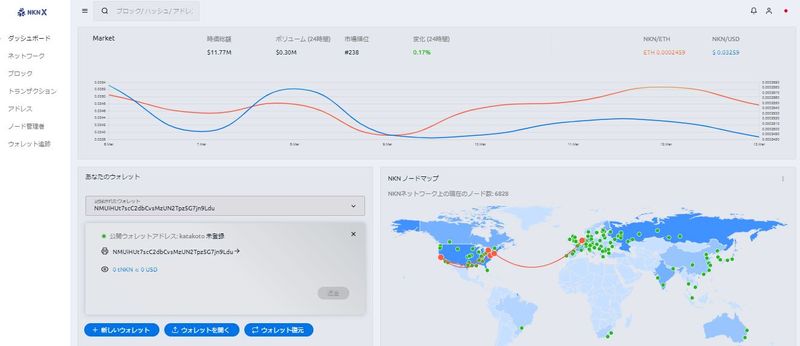
では、最後に皆さまでご唱和ください!
Neてる間に!Kinが!Neれてる!NKN!NKN!
ありがとうございました。
参考記事
過去記事内のジョシちゃんとのやり取りもFAQになるジョシよ!
投稿者の人気記事
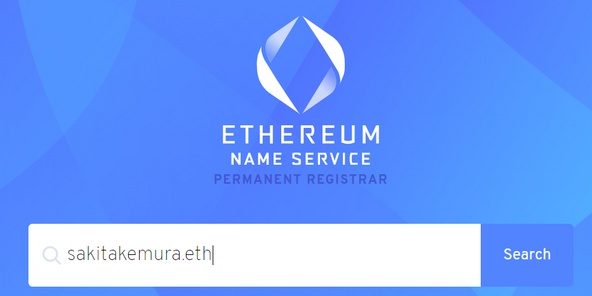



UNISWAPでALISをETHに交換してみた

CoinList(コインリスト)の登録方法

【DeFi】複利でトークンを運用してくれるサイト

【初心者向け】$MCHCの基本情報と獲得方法

ジョークコインとして出発したDogecoin(ドージコイン)の誕生から現在まで。注目される非証券性🐶

【初心者向け】JPYCを購入して使ってみました!

2021年1月以降バイナンスに上場した銘柄を140文字以内でざっくりレビュー(Twitter向け情報まとめ)

コインチェックに上場が決まったEnjin Coin(エンジンコイン)コインを解説

Bitcoin史 〜0.00076ドルから6万ドルへの歩み〜

NFT解体新書・デジタルデータをNFTで販売するときのすべて【実証実験・共有レポート】

約2年間ブロックチェ-ンゲームをして
